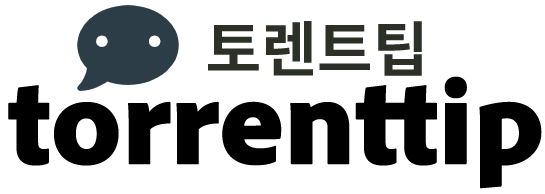1. 연결 설정
먼저 토렌트를 실핸시킨 후에 Ctrl + P를 눌러 설정화면을 띄웁니다. 그리고 연결설정 부분을 아래 그림과 같이 체크해줍니다. (프록시 서버 => IP가 차단된 곳에서 서버를 우회해서 접속하기 때문에 속도가 느려집니다. 그러므로 설정은 없음으로 놔둡니다.)

▲연결 설정
2. 대역폭 설정
* 최대 업로드 속도(kB/초) : 0은 무제한을 뜻합니다. 그러므로 700~800으로 변경합니다. (내 컴퓨터에 붙어도 최대 속도가 1초에 700~800 kB 정도 받을 수 있습니다.)
* 최대 다운로드 속도(kB/초) : 0 (다운로드 속도는 빠르면 빠를 수록 좋습니다. 0은 무제한입니다.)
* 전체 최대 연결 수 : 2300
* 토렌트당 최대 연결 피어 수 : 1900
* 개별 토렌트당 업로드 연결 수 : 14
▲ 대역폭 설정
3. BitTorrent 설정
프로토콜 암호화는 미사용 -> 강제로 변경합니다.
(프로토콜 암호화 강제는 나가는 연결에 대해 강제로 암호화된 연결만 허용하겠다는 뜻입니다. 즉 데이터 변조를 막기 때문에 자료 해킹이나 보안적인 부분에 있어 안전하게 사용할 수 있으니 강제로 바꿔줍니다.)
※ 프로토콜 암호화 사용 : 강제보다는 약간의 위험을 감수하는 대신 보다 많은 피어를 연결합니다.
▲ BitTorrent 설정
4. 대기열 설정
동시에 최대로 다운로드 받을 수 있는 토렌트 수를 설정합니다.
많은 수의 토렌트 파일을 다운 받으려면 자신이 원하는 숫자만큼 설정합니다. (저는 5~10정도가 적당하다고 생각합니다.)
▲ 대기열 설정
5. 고급 설정
* bt.allow_same_ip를 false에서 true로 변경합니다. (값에서 거짓에서 참으로 체크 합니다.)
▲ 고급 설정
* dht.rate를 -1에서 2로 변경합니다.
▲ 고급 설정
* rss.update_interval를 10에서 20으로 변경합니다.
▲ 고급 설정
6. 고급 설정 -> 디스크 캐시 설정
디스크 캐시는 하드디스크의 과부하를 막기 위해 사용하는 설정입니다. 기본캐시 설정에서 전부 다 설정하는 것이 좋습니다. 그리고 자동 캐시 크기를 무시하고 직접 지정할 때는 1GB 정도 설정해줍니다. (자신의 컴퓨터 램이 부족하다고 생각이 들면 컴퓨터에 설치된 램의 절반만 설정합니다.)
▲ 디스크 캐시
이제 설정은 다 마쳤습니다. 빠른 속도의 토렌트를 경험해보세요~